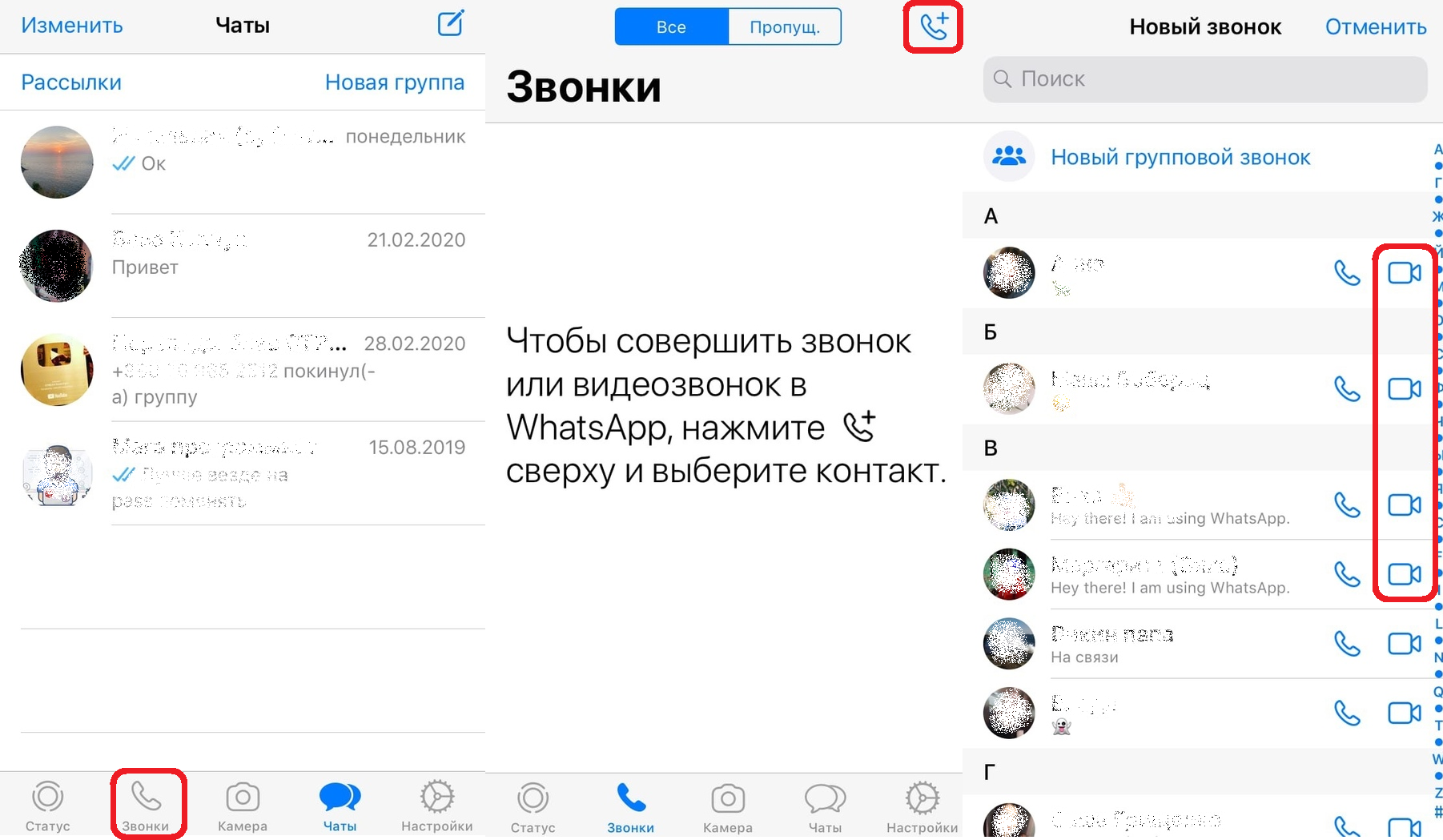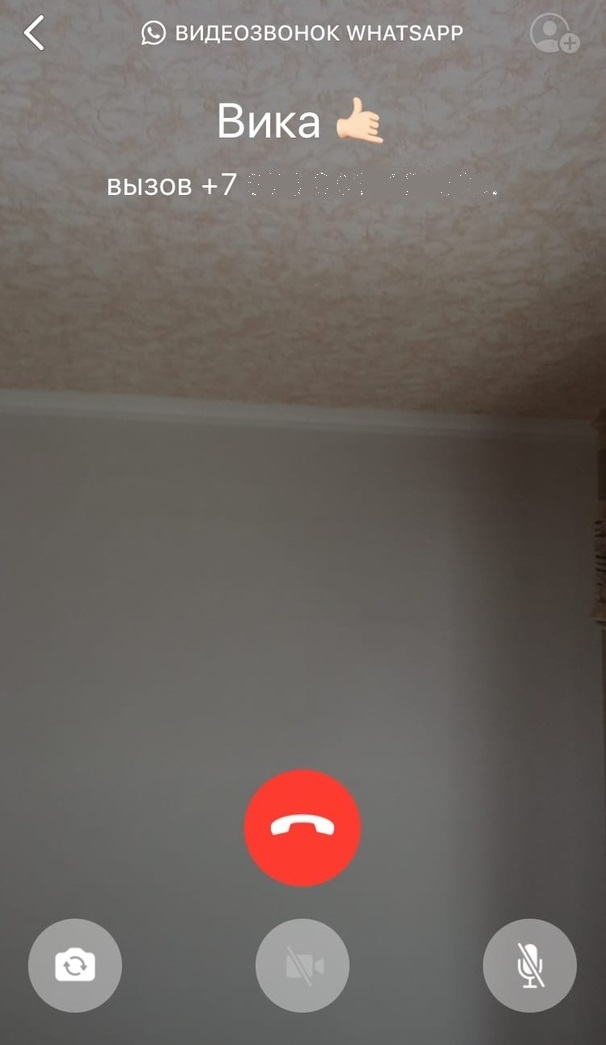- Как использовать видеозвонки в WhatsApp на iPhone
- Как использовать видеозвонки в WhatsApp
- Как сделать видеозвонок в Ватсапе
- Основные требования к гаджету для совершения видеосвязи
- Сколько трафика потребляют и сколько стоят видеозвонки
- Как сделать видеозвонок в whatsapp
- На андроид
- На айфон
- Как сделать видеозвонок в ватсапе с компьютера
- Как ответить на видеовызов
- Как создать групповой видеочат
- Как выбрать камеру и микрофон
- Как записать видеозвонок в ватсапе
- Как запретить звонки с видео
- Почему не работает видеосвязь
- Ватсап видеозвонок — как настроить и ответить на видеозвонки
- Как работают видеозвонки в WhatsApp
- Требования к смартфону
- Как настроить видеозвонок в WhatsApp
- Как ответить на видеозвонок в WhatsApp
- Как переключиться с аудио на видеозвонок
- Как переключиться с видеозвонка на аудио
- вы можете создавать групповые видеозвонки в WhatsApp
- Как сделать видеозвонок с компьютера в WhatsApp
- Возможные проблемы с видеозвонками в WhatsApp
Как использовать видеозвонки в WhatsApp на iPhone
В приложении WhatsApp есть бесплатная и удобная функция видеозвонков. Если вы соскучились по своим друзьям и близким, или вам зачем-то нужно увидеть своих коллег, вы можете сделать это с помощью видеозвонка в WhatsApp.
В WhatsApp более 1,6 миллиарда активных пользователей, так что это без сомнения самый крупный и популярный мессенджер. В основном его используют для переписок, но в WhatsApp есть и видеозвонки.
Кроме того, мессенджер WhatsApp популярен не только в России, но и в других странах. Ниже мы расскажем, как использовать в мессенджере видеозвонки.
Как использовать видеозвонки в WhatsApp
Во-первых, если вы ещё этого не сделали, нужно скачать и установить последнюю доступную версию WhatsApp из App Store. После этого следуйте шагам ниже.
- Откройте приложение WhatsApp на своём iPhone.
- Примите условия и соглашения WhatsApp.
- Выберите свою страну и введите свой номер телефона.
- Введите своё имя, установите фото профиля и нажмите «Готово».
- Откроется вкладка «Чаты», но вам нужно переключиться на вкладку «Звонки».
- Здесь нажмите на значок с телефонной трубкой в правом верхнем углу экрана.
- Выберите в контактах того, кому хотите позвонить, и нажмите на значок с видеокамерой рядом с этим контактом.
- Начнётся видеозвонок. Вы можете переключаться между основной и фронтальной камерой, а также полностью отключить видео.
Это всё, теперь вы знаете, как использовать видеозвонки в WhatsApp на iPhone.
Вы также можете создавать групповые видеозвонки в WhatsApp, но в них может участвовать только до 4-х человек. Для видеоконференций больше подойдут приложения Skype и Zoom.
Кроме того, в отличие от FaceTime, приложение WhatsApp доступно не только на устройствах Apple. Мессенджер WhatsApp можно установить на любой смартфон, так что общаться с друзьями и близкими с Android будет очень удобно. so video
Источник
Как сделать видеозвонок в Ватсапе
Современные мессенджеры не стоят на месте, их функционал выходит за рамки общения по средствам передачи сообщений. Ватсап видеозвонок тому подтверждение: теперь можно общаться, используя передачу видеоизображения.
Основные требования к гаджету для совершения видеосвязи
В первую очередь устройство должно быть оснащено видеокамерой. Наличие фронтальной камеры не является обязательным условием, но упростит использование функции видеозвонка. Функция видосвязи в Ватсапе доступна телефонам на платформе Android с версией Android4.1 и выше, для устройств с операционной системой IOS — с версией ios 8 и выше. Если версия операционной системы ниже, то функция видеозвонка будет недоступна.
Для осуществления видеозвонка важно иметь стабильное подключение к сети. В случае некорректного подключения будет наблюдаться ухудшение качества изображения и звука, что воспрепятствует комфортному общению. Иногда при видеозвонке в ватсапе гаснет экран, но это только из-за технических требований самого устройства.
Сколько трафика потребляют и сколько стоят видеозвонки
Звонки в Вацапе не используют баланс телефона, во время видеосвязи расходуется интернет-трафик, и цена звонка будет зависеть от тарифного плана сотового оператора. Передача видеоизображения обойдется примерно в 2 Мб за 1 минуту разговора, современный пакет услуг у сотового оператора в среднем от 5 Гб и выше (для сравнения: 1 Гб = 1000 Мб). Если же вы подключены к беспроводной сети Wi-Fi, чаще всего имеющей безлимитный тарифный план, то заботиться о потраченных минутах и вовсе не стоит.
Как сделать видеозвонок в whatsapp
Перед звонком убедитесь в стабильном подключении к сети.
На андроид
Для того что бы связаться с человеком, стоит добавить его в список контактов.
Делается это достаточно просто:
- Зайдите в приложение.
- В правом нижнем углу есть зеленый значок сообщения, нажмите на него.
- Выберите интересующий вас контакт и добавьте его.
- Зайдите в переписку с контактом, которому хотите позвонить по ватсапу.
- Нажмите на значок видеокамеры.
На айфон
- Зайдите в приложение.
- В правом верхнем углу есть синий значок, на котором нарисованы квадрат и карандаш, нажмите на него.
- Выберите интересующий вас контакт и добавьте его.
- Зайдите в переписку с контактом, которому хотите позвонить.
- Нажмите на значок видеокамеры.
Как сделать видеозвонок в ватсапе с компьютера
Чтобы зайти в мессенджер Ватсап с компьютера, нужно воспользоваться приложением Whatsapp Web.
Для этого выполните следующие действия:
- Зайдите в Вотсап с телефона.
- Откройте настройки и нажмите на вкладку Whatsapp Web. Приложение попросит сканировать QR-код. Камера в приложении откроется для этого автоматически.
- Откройте приложение Whatsapp Web на компьютере, на главной страничке будет нужный QR-код.
- Сканируйте QR-код, наведя камеру устройства на экран компьютера. Убедитесь, что код попадает в рамки, и немного подождите.
После того как приложение откроется на компьютере, найдите нужный контакт в списке, нажмите на значок видеозвонка. При запросе приложения в доступе к камере и микрофону отвечайте положительно. Вышеперечисленные шаги подходят и для ноутбука.
Как ответить на видеовызов
При входящем видеозвонке (как на телефон, так и на компьютер) на экране высветится оповещение о звонке с аватаркой и картинкой контакта, который вам звонит. Нажмите на зеленый значок трубки. На некоторых устройствах для принятия вызова нужно свайпнуть, сдвинуть иконку вправо. Чтобы отключить видеозвонок в Ватсапе и завершить звонок, нажмите на красную иконку.
Как создать групповой видеочат
Для добавления человека к чату нужно выполнить следующие действия:
- Позвоните по видеосвязи сначала одному человеку и дождитесь его ответа.
- Добавьте следующего человека, нажав на кнопку «Добавить участника».
- Добавляйте в чат последовательно по одному контакту.
Как выбрать камеру и микрофон
Выбор устройства происходит автоматически, при запросе доступа приложения к камере и микрофону отвечайте положительно. Если подключена гарнитура, то приложение выберет микрофон и динамики гарнитуры по умолчанию. Если вы отключите гарнитуру, то все настройки сбросятся. Подключать и отключать гарнитуру можно во время звонка: это никак не повлияет на видеосвязь, а устройство будет выбираться приложением автоматически.
Как записать видеозвонок в ватсапе
Функция записи как звонка, так и видеозвонка в Вацапе отсутствует, т.к. нарушает политику конфиденциальности, но вы можете воспользоваться вспомогательными программами. Для устройств на платформе Android существует приложение Recorder, оно позволит записать разговор и сохранить в галерее в качестве видеозаписи.
Для владельцев iphone версии ios 11 и выше существует запись экрана во время использования телефона, видео также сохранится в галерее.
Будьте осторожны при использовании данного способа записи разговора: при некоторых условиях он может оказаться незаконным, лучше будет сообщить собеседнику о записи.
Как запретить звонки с видео
Отдельной функции запрета звонков нет, но вы можете заблокировать нежелательный контакт и убрать его и списка. В таком случае он не сможет писать и звонить вам. Во время вызова или самого звонка вы можете отключить передачу видеоизображения, нажав на соответствующую иконку видеосвязи (значок камеры станет перечеркнутым), и собеседник не будет вас видеть.
Почему не работает видеосвязь
Видеозвонок напрямую зависит от качества подключения к интернету, поэтому убедитесь в стабильном соединении. Наиболее надежный вариант для осуществления видеозвонка — это использование Wi-Fi-соединения. Также проблемы могут возникнуть, если ваша версия Вацапа устарела — обновите приложение до последней версии.
Причиной, почему не работает функция видеозвонка, может являться запрет доступа приложения к камере и микрофону. Убедитесь в правильных настройках телефона, проверьте, не блокируют ли сторонние приложения доступ мессенджера к камере и микрофону.
На работу видеосвязи может влиять и энергосберегающий режим, переключите режим в настройках устройства. Сторонние соединения, такие как bluetooth, также могут влиять на работу приложения, выключить блютуз можно в настройках. К тому же собеседник может запретить звонки в whatsapp.
Источник
Ватсап видеозвонок — как настроить и ответить на видеозвонки
Видеозвонок в мессенджере WhatsApp — это обычный звонок другому пользователю приложения, в котором также включена камера мобильного устройства. Благодаря этому собеседники могут не только слышать, но и видеть друг друга.
Как работают видеозвонки в WhatsApp
Функциональность видеозвонков в WhatsApp включает в себя следующие функции:
- Проведение классических видеоконференций с двумя собеседниками;
- Проведение групповых видеоконференций, в которых могут участвовать несколько собеседников.
Важно! Следует отметить, что для обеспечения видеосвязи пользователь должен иметь стабильное высокоскоростное интернет-соединение на своем мобильном устройстве.
Совершить видеозвонок в WhatsApp на самом деле очень просто. На любой версии операционной системы принцип работы примерно одинаков. Для этого вам необходимо выполнить действия, описанные ниже:
- Запустите приложение и откройте вкладку «Звонки»;
- Щелкните имя контакта, которому хотите позвонить;
- Откроется меню, в котором нужно нажать на кнопку в виде камеры, после чего звонок будет перенаправлен выбранному абоненту. Вам просто нужно дождаться ответа.
Вы можете позвонить нужному человеку из чата. Для этого достаточно открыть переписку с интересующим вас человеком и нажать на кнопку со значком камеры, расположенную вверху справа.
Важно! Стоит отметить, что пользователи не могут сохранять видеозвонки прямо из приложения. Они могут записывать видеоконференции только с помощью стороннего программного обеспечения или с помощью опции «Screen Recorder». Делать это рекомендуется только с согласия собеседника.
Требования к смартфону
У мессенджера нет особых требований к видеоконференцсвязи на смартфонах. Однако пользователям стоит обратить внимание на следующие аспекты:
- опцию видеосвязи можно использовать только на мобильных устройствах с операционными системами Android и OIS. К сожалению, владельцы гаджетов Windows не могут использовать эту функцию;
- Системная версия используемого мобильного устройства должна быть относительно современной: гаджет должен иметь Android 4.1 и выше или IOS 8 и выше;
- Связь через приложение WhatsApp обеспечивается через Интернет-соединение. В связи с этим у каждого пользователя должно быть стабильное подключение к Интернету на своем устройстве. Следует отметить, что медленное интернет-соединение может привести к ухудшению качества изображения и звука, передаваемого во время разговора.
Как настроить видеозвонок в WhatsApp
Чтобы избежать каких-либо проблем в процессе видеозвонка, рекомендуется сначала настроить эту опцию. Это делается на мобильных устройствах с операционной системой Android следующим образом:
- Откройте в гаджете меню настроек и перейдите в раздел «Приложения», затем откройте вкладку «Все приложения»;
- Найдите в открывшемся списке приложение «WhatsApp» и щелкните по нему. Затем перейдите во вкладку «Разрешения приложений»;
- В открывшемся окне убедитесь, что строки «Камера» и «Микрофон» находятся в рабочем положении. В противном случае активируйте описанные параметры. После этого приложение будет готово к приему видеозвонков.
На гаджетах Apple настроить видеосвязь можно следующим образом:
- Откройте меню настроек на своем смартфоне и прокрутите вниз, пока не увидите список всех приложений, установленных на вашем устройстве. В этом списке нужно открыть вкладку с утилитой WhatsApp;
- Откроется новое меню, в котором в пункте «Разрешить доступ к программе» нужно активировать строки «Камера» и «Микрофон». Если эти параметры уже включены, настраивать приложение не нужно;
- Позже вы сможете совершать видеозвонки в WhatsApp.
Как ответить на видеозвонок в WhatsApp
Во время входящего видеозвонка на экране мобильного устройства появится соответствующее уведомление, в котором будут отображаться изображение и имя контакта, звонящего пользователю.
На некоторых моделях гаджетов, чтобы принять входящий звонок, просто переместите значок вправо. Кроме того, на некоторых мобильных устройствах вам просто нужно нажать кнопку «Ответить». Впоследствии звонок будет принят, и на экране смартфона вы увидите два окна: в одном будет отображаться ваш собеседник, а во втором — вам.
Как переключиться с аудио на видеозвонок
При желании вы можете переключить WhatsApp с аудио на видеозвонок во время разговора с собеседником. Это делается следующим образом:
- Позвоните человеку, открыв с ним переписку в мессенджере и нажав на значок звонка, который находится вверху;
- После того, как собеседник ответил на ваш видеозвонок, нажмите на значок камеры, который находится внизу по центру;
- После этого формат аудиовызова переключится на видеоконференцию.
Как переключиться с видеозвонка на аудио
Вы можете переключиться с видеоконференции на обычный аудиовызов. Для этого во время видеозвонка нажмите на значок камеры, расположенный внизу экрана. Это отключит опцию видео в текущем звонке. Вы увидите собеседника, но он вас не увидит.
вы можете создавать групповые видеозвонки в WhatsApp
Пользователи могут проводить групповые видеоконференции в приложении WatsApp, в которых может участвовать не более 8 участников. Для этого вам достаточно открыть список контактов на мобильном устройстве в приложении и выбрать пользователей, с которыми вы хотите организовать групповой звонок с видео.
Важно! Стоит отметить, что если определенного человека нет в телефонной книге, позвонить ему будет невозможно.
Организовать видеозвонок в WhatsApp можно несколькими способами. Через меню вызовов это делается следующим образом:
- Запустите приложение и откройте раздел «Звонки»;
- Затем нажмите на значок телефона со знаком плюс, расположенный в правом нижнем углу экрана;
- Теперь вам нужно нажать на кнопку «Новый групповой вызов», после чего вы сможете выбрать участников конференции из своего списка контактов;
- Чтобы совершить звонок, нажмите кнопку со значком камеры.
Кроме того, пользователи могут совершать групповые звонки из чата до 8 человек. Это делается следующим образом:
- Откройте приложение и зайдите в чат, в который входят все те люди, с которыми вы хотите организовать видеозвонок;
- Затем нажмите на кнопку в виде значка трубы со знаком плюс, расположенную в правом верхнем углу;
- Откроется список, в котором вы можете выбрать людей, которым нужно позвонить;
- Затем щелкните значок камеры, чтобы совершить видеозвонок.
Как сделать видеозвонок с компьютера в WhatsApp
Прежде чем совершать видеозвонок с персонального компьютера в WhatsApp, вам необходимо загрузить на него утилиту обмена сообщениями и войти в систему или зарегистрироваться, если у пользователя еще нет учетной записи. Вы можете установить программу на официальном сайте мессенджера через браузер. Однако перед этим рекомендуется убедиться, что ваш персональный компьютер и телефон соответствуют требованиям утилиты:
- На персональном компьютере установлена операционная система не ниже Windows 8 или Mac OSX 10.9;
- На смартфоне установлена актуальная версия приложения WhatsApp;
- Камера мобильного устройства может сканировать QR-коды.
вы можете установить приложение по ссылке.
Вы можете установить WatsApp на персональный компьютер следующим образом:
- Установить программу из официального источника;
- Откройте установочный файл мессенджера;
- Начнется процесс установки, после чего вам нужно будет открыть саму программу;
- После этого на экране персонального компьютера должно появиться изображение с QR-кодом. Его необходимо отсканировать с помощью камеры мобильного устройства;
- Для этого откройте на смартфоне приложение WatsApp и перейдите в раздел «Меню». Оттуда вам нужно перейти на вкладку под названием «WhatsApp Web», после чего откроется окно для сканирования QR-кода.
Сканируя QR-код, вы сразу получаете доступ к компьютерной версии мессенджера. Кроме того, эта манипуляция позволяет синхронизировать всю вашу информацию между двумя устройствами.
После установки компьютерной версии приложения и авторизации пользователя в нем он может совершать видеозвонки. Это делается следующим образом:
- Запустите приложение на персональном компьютере;
- Убедитесь, что камера и микрофон подключены к устройству и в это время активны;
- Откройте меню чата и выберите человека, которому хотите позвонить. Затем нажмите кнопку в виде камеры, расположенную вверху справа, и дождитесь исходящего звонка.
Используя прикрепленную ниже ссылку, пользователь может посмотреть видео, объясняющее, как совершать видеозвонки с персонального компьютера:
Возможные проблемы с видеозвонками в WhatsApp





Описанная проблема может возникнуть из-за того, что на мобильном устройстве установлена устаревшая версия программы, не поддерживающая видеозвонки
Почему во время разговора с абонентом постоянно отображается сообщение «Номер занят»?

Источник